AZBOX TITAN – TRANSFORMAÇÃO EM ENGELDROID SAT 1008
NOTA.:
NOS DO AZ DEVICE NAO FIZEMOS NENHUM TESTE DEVIDO NAO TER NENHUM DECO DO MESMO, FAÇA POR SUA CONTA E RISCONova transformação para os Azbox Titan em Engendroid o Android, porem, o Android que vem instalado tem um problema de incompatibilidade com as versões mais recentes, um deles e se você estiver usando Android e quer mudar para DVB App ele não funciona. Então muda no controle, o Android. Você deve instalar a versão do Android sobre o receptor engeldroi 1008 que é idêntico ao Azbox Titan. Boatos que é a empresa SEN5 que faz Titan Azbox. Irei colocar um tutorial sobre como mudar o Android instalado no Titan via cartão SD. O procedimento é o mesmo de antes no Titan com erro na tela preta.
Nota: Você precisa de um cartão SD ou microSD com adaptador SD de 1 Gb ou mais, e claro, seu laptop ou computador tem que ter um leitor de cartão.Procedimento para a instalação do Android IMG no cartão SD.
1. Primeiro passo: vai precisar de um 1GB SDCARD ou superior:
2. Ter um Notebook ou um computador com leitor de cartão:
3. Irei disponibilizar um programa chamado HP USB Disk Storage Format Tool, para que possar formatar o cartão corretamente em FAT32.
Se não abrir o link, copie e cole em seu navegador.
HP USB Disk Storage Format Tool
http://ow.ly/JM6jGObservação:
Windows 8 ou 8.1 deve executar o HP USB Disk Storage Format Tool como administrador.4. Agora Baixe o programa PhoenixCard que ira enviar a IMG do Android para o cartão SD:
Se não abrir o link, copie e cole em seu navegador.
PhoenixCard
http://ow.ly/JM7duNota.: Na imagem voce vai seguir 3 passos para não ter problema em compatibilidade no Windows 7, 8.0 ou 8.11º Click com o botão direito do mouse sobre o PhoenixCard.exe, vai em Propriedade.
2º Click em Compatibilidade, la voce vai marca[✔] Executar este programa em modo compatilidade, Windows 7.
3º Click em [✔] Executar este programa como administrador.5. Baixar a IMG do Android ENGENDROID SAT 1008 para ser colocado no SDCARD para o procedimento de transformação.
Se não abrir o link, copie e cole em seu navegador.
ENGENDROID
http://goo.gl/5OyWyo6. Abra o programa PHOENIXCARD, (talvez você precise desativar o antivírus) Alguns antivírus detectam o PHOENIXCARD como vírus.
A.: Click em sua unidade SDCARD clique em verificação de disco para verificar e selecionar o seu cartão SD
B.: Clique no arquivo IMG escolher a IMG do Android: sun7i_android_sugar-ref001.img
C.: clique em registro7. Segure que cada processo termina como mostrado na figura abaixo:
O cartão SD normalmente aparece como vazio. O Phoenixcard cria duas partições no cartão SD, uma é escondida com arquivos de instalação do Android e o outro é visível.
Após completar o processo pode fechar o programa vá ao deco, click com o botão direito do mouse sobre o Cartão SD para que possar ser removido com segurança. Agora vamos fazer o processo de instalação do Android.
1 Titan. Remova o Titam da tomada.
2. Insira o cartão SD no Slot do Cartão SD do Titan.
3. Ligue o Titan ou Moozca Titan e espere até que o visor DVB.
4. quando você vê a tela DVB, ou seja, a parte da tela do receptor, click botão no controle remoto, irar aparecer a logo do Android na tela. espere ate o Termino do processo de instalação.
5. uma vez que o processo de instalação é completa, desligue o dispositivo com botão liga/desliga tecla vermelha, e remove do TITAN ou MOOZCA TITAN o dispositivo SDCARD e ligue o aparelho à tomada. Depois de reiniciar a parte é exibida na DVB novamente, novamente, pressione o botão no Android, a uma distância e esperar a instalação terminar Android após completar a instalação do Android.
Fonte.: http://azbolivia.bo/azbox-titan-android-transformar-en-engendroid-sat-1008














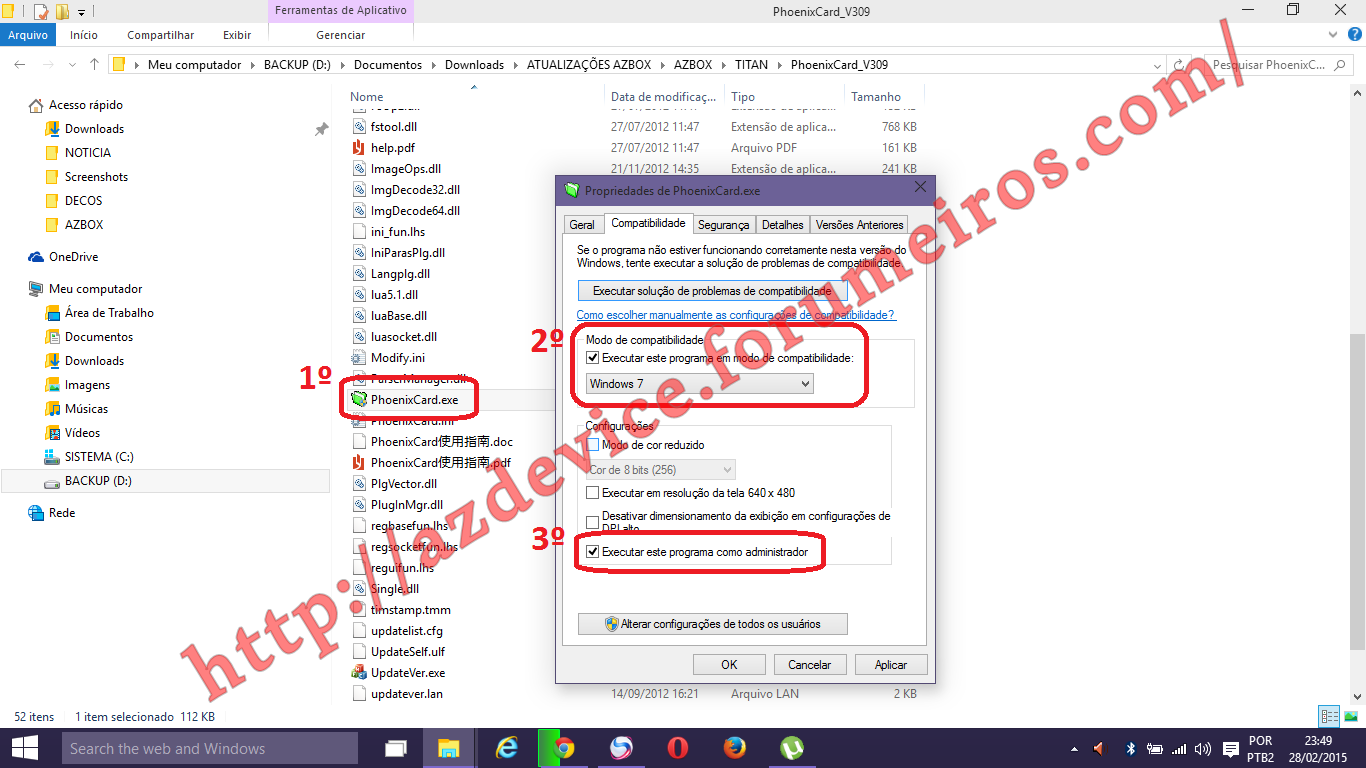
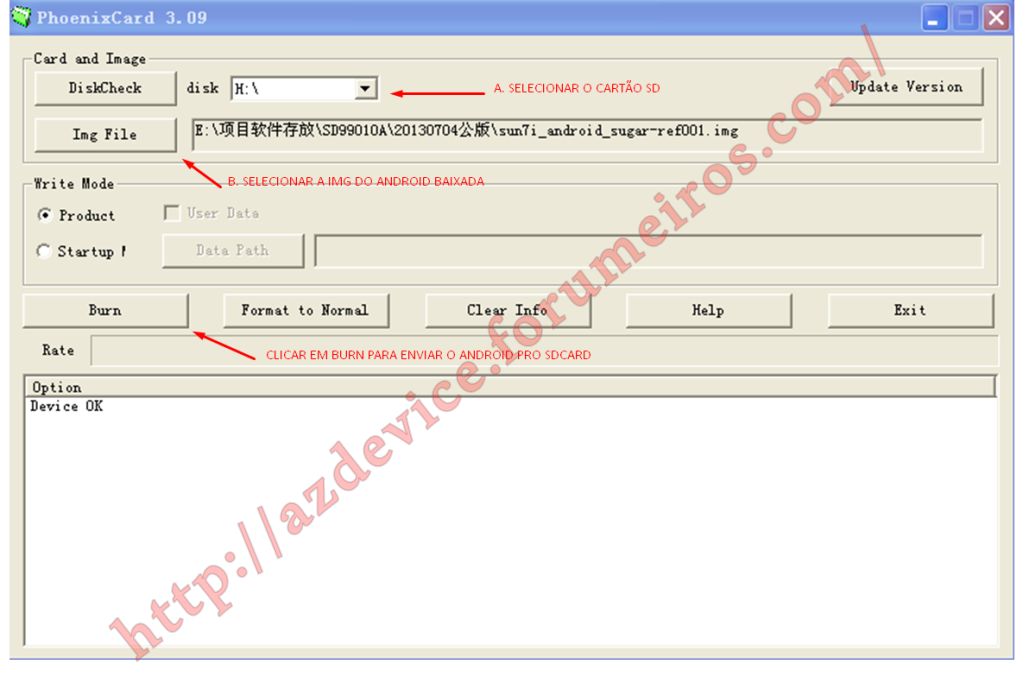
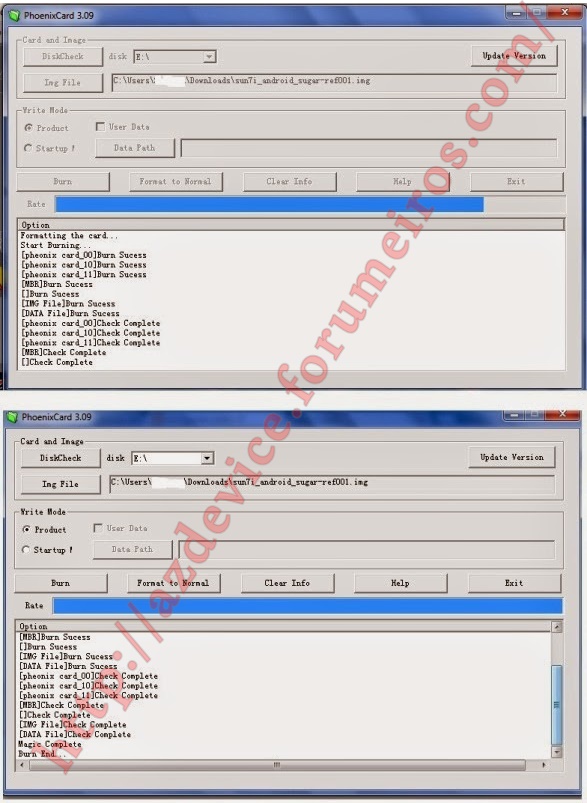






Funciona perfeitamente
Ver ComentarioOla amigos do Portal dos Decos. Se eu fizer essa atualiazação no azbox titan vou perder as configuraçoes de cs e tudo mais? ou só mexe no android sem alterar os demais sistemas? E tbm tem muita gente falando que o controle começou a apresentar prolemas… verdade?
Ver ComentarioBom pessoal é o seguinte… segui o passo a passo de instalação no AzBox Titan com esse tutorial e correu tudo bem, exceto pelo HP USB Disk Storage Format Tool que deu erro, fiz a formatação pelo próprio Windows em FAT32 e deu certo. Em relação ao android que vem de fábrica nesse deco ficou pelo menos 90% mais rápido e todos os programas de IPTV q instalei rodaram 100% sem travas… (Kodi 16.0 Jarvis, IPTV pro) Na minha opinião quem tiver paciência e um pouco de tempo vale muito a pena. Pra quem precisa vizualizar o processo encontrei esse vídeo mo YOU TUBE https://www.youtube.com/watch?v=EjQAzFV19PA que pode dar uma esclarecida. Apesar da gravação não estar muito boa, acredito que vale a pena dar uma conferida. Valeu PORTAL DOS DECOS, parabéns pelo site.
Ver ComentarioPode me dizer qual a atualização depois de por esse Engeldroid para rodar CS? quero uma att para o Titan
Ver ComentarioBom dia instalei tudo sertinho porém não tá ligando o wi-fi alguém pode me ajudar por favor
Ver Comentario